
Képzeljük el a következő helyzetet. Éppen vezetsz, nagy a forgalom, és sürgősen le kellett írnod néhány ötletet, gondolatot, fontos jegyzetet vagy sürgős telefonhívást.
Szerencsére kéznél van az iPhone, de ilyen körülmények között szöveges jegyzeteket készíteni sem biztonságos, sem kényelmes. A kiút az, ha a feljegyzést a diktafonba diktálja.
A beépített mikrofonnal gyorsan felvehet egy hangjegyzetet, létrehozhat egy emlékeztetőt vagy valami mást, ami fontos Önnek. A tökéletes megoldás a hangrögzítéshez spontán helyzetekben – az okostelefon, mivel mindig Önnel van!
Az iPhone-tulajdonosok valószínűleg már korábban is használták erre a célra a Hangjegyzetek alkalmazást. A hangfelvétel minősége nagyon tisztességes. A hangfájlokat pedig elmentheti és elküldheti más iPhone vagy Android-eszközök felhasználóinak, Mac számítógépeknek vagy Windows alapú PC-knek.
A hangjegyzetek sok szempontból egyszerűsítik az életünket. Nemcsak az utcán sétálva hirtelen támadt gondolatokat mentheti el, hanem a Voice Memo alkalmazás egy teljes értékű eszköz a munkájához.
Rögzítse a legfontosabb eseményeket, például találkozókat vagy üzleti tárgyalásokat, interjúkat vagy előadásokat. Menjen előre, és mentse el egy bevásárlólista vagy egy hosszú telefonbeszélgetés hangjegyzetét. Ezután hangból szöveggé alakíthatja át.
És most képzelje el, hogy amíg Ön beszél, a zsebében lévő asszisztens nem csak leírja a beszédét, hanem percek alatt szöveggé alakítja a hangjegyzetet. Nagyszerű!
És mi van a felvétel minőségével, kérdezi. Az iPhone beépített mikrofonja némi távolságból is elkapja a hangot, de a jobb minőség érdekében jobb, ha közel tartod. Alternatívaként használhatja a fejhallgatót, amely szintén beépített mikrofonnal van felszerelve autóvezetés közben.
- Hogyan lehet hangot rögzíteni az iPhone-on a Text Memos alkalmazással?
- Hogyan oszthatja meg hangjegyzetét más felhasználókkal, és hogyan írhatja át a felvételt
- Hogyan vihetem át a hangjegyzeteimet Windowsra vagy Macre
- Hangjegyzet szöveggé alakítása online
- Verdict: Voice Memo felvétele és szöveggé konvertálása IPhone-on keresztül nagyon kényelmes
Hogyan lehet hangot rögzíteni az iPhone-on a Text Memos alkalmazással?
A Voice Memos alkalmazást gyakran alábecsülik, pedig ez a legegyszerűbb és legkényelmesebb módja a hangfelvételnek az iPhone mikrofonon keresztül.
1. Nyissa meg a Voice Memos alkalmazást az iPhone-on.
2. Nyomja meg a piros gombot a felvétel elindításához, majd nyomja meg újra, amikor befejezte a felvételt.
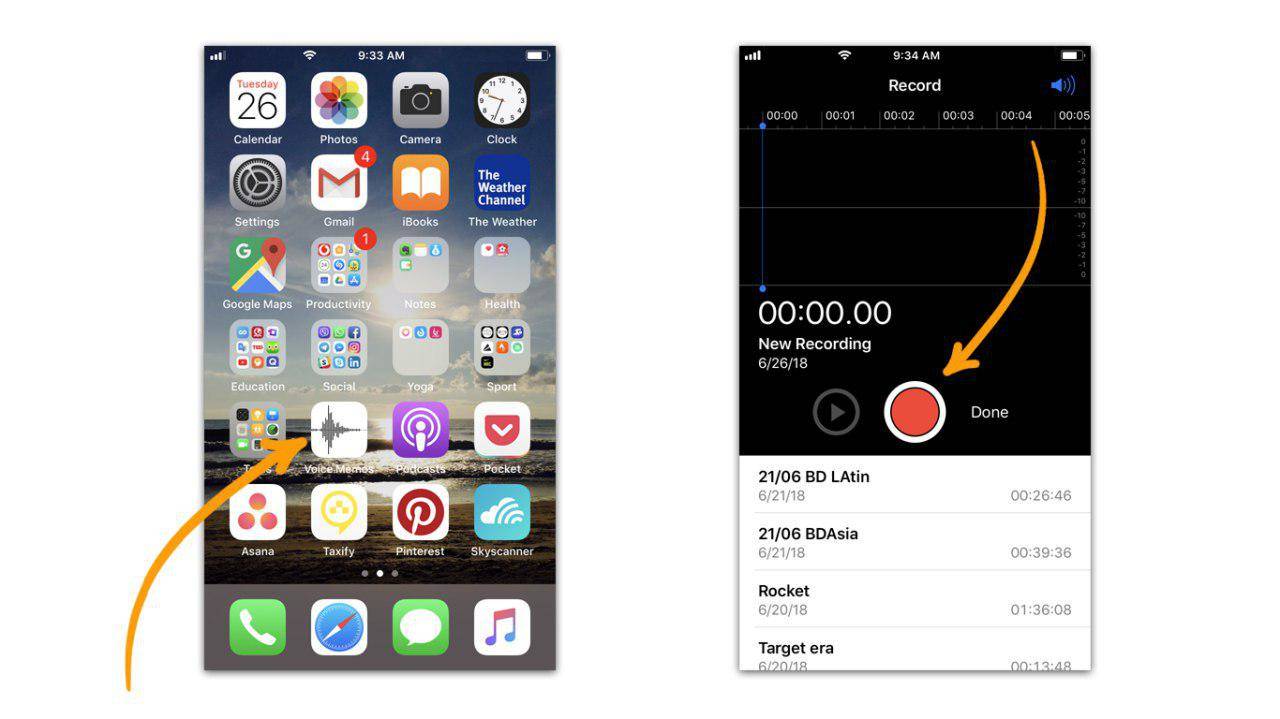
Ezután már meg is hallgathatja a létrehozott felvételt. Ha pedig elégedett a feljegyzéssel, kattintson a “Kész” gombra.
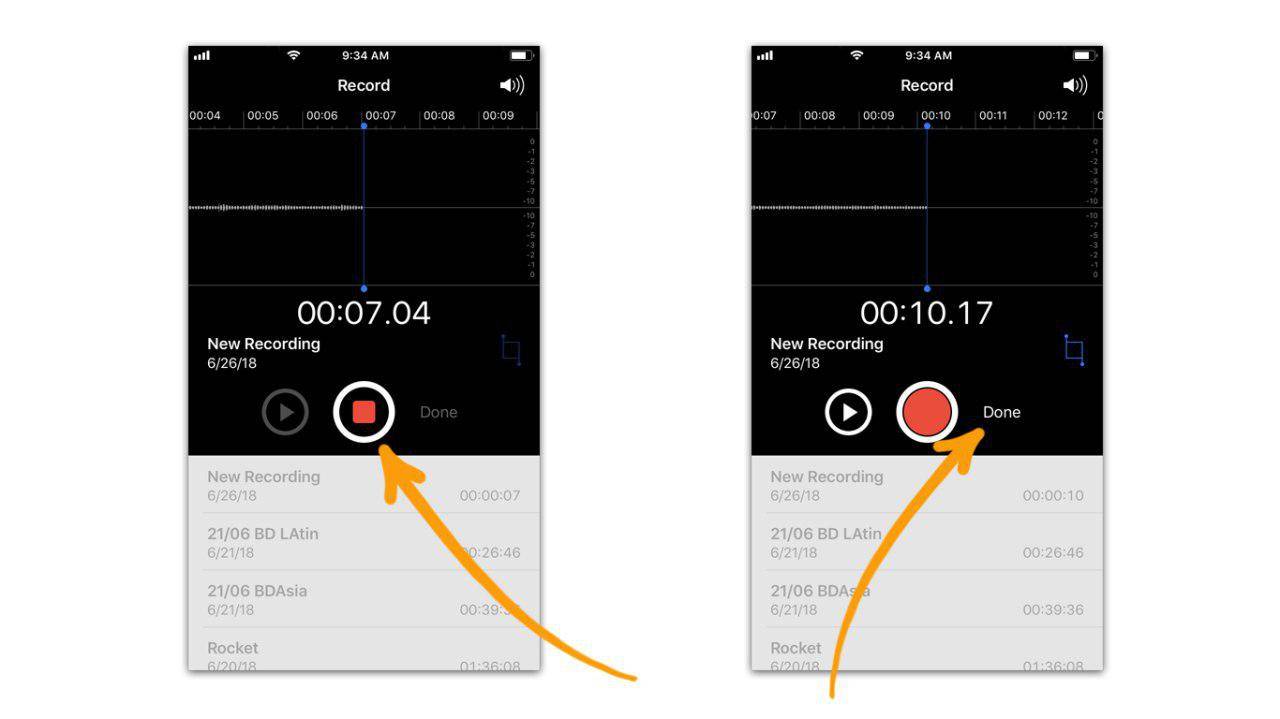
3. Ha törölni vagy megvágni szeretné a felvételt, kattintson az alább látható gombra a szerkesztőeszközök megnyitásához:
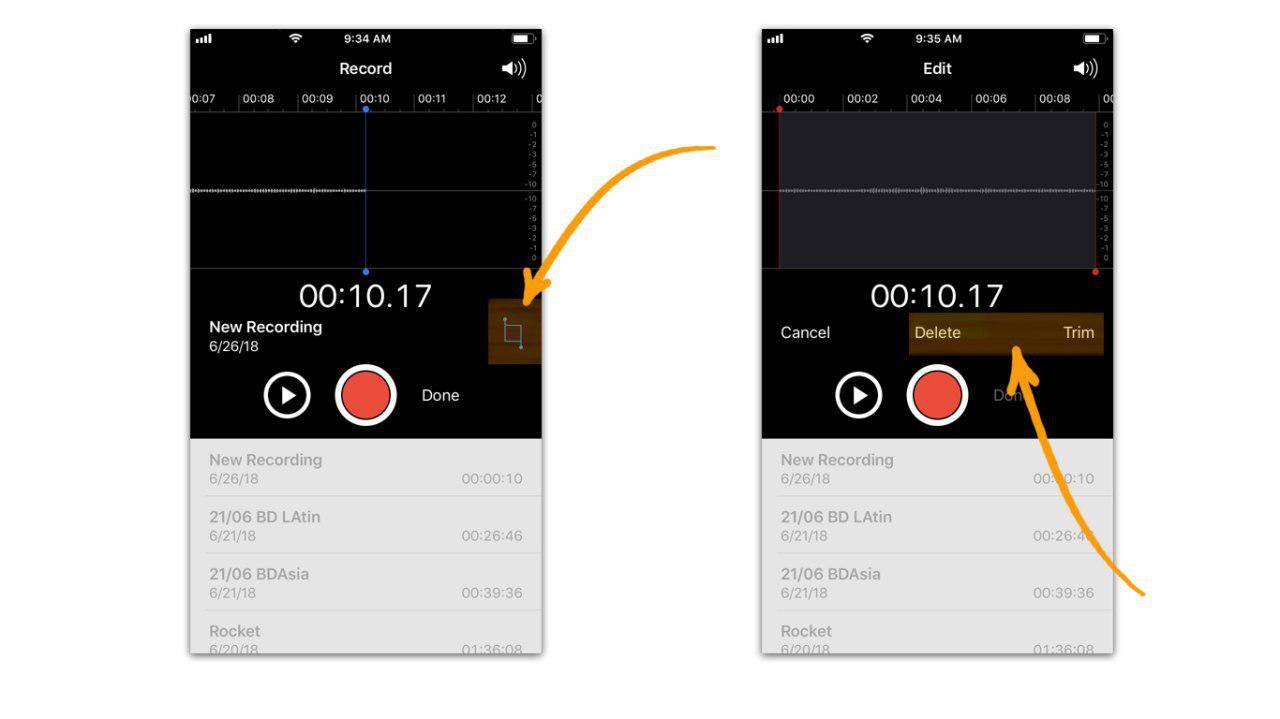
4. Nevezze el a hangfájlt, és mentse el.
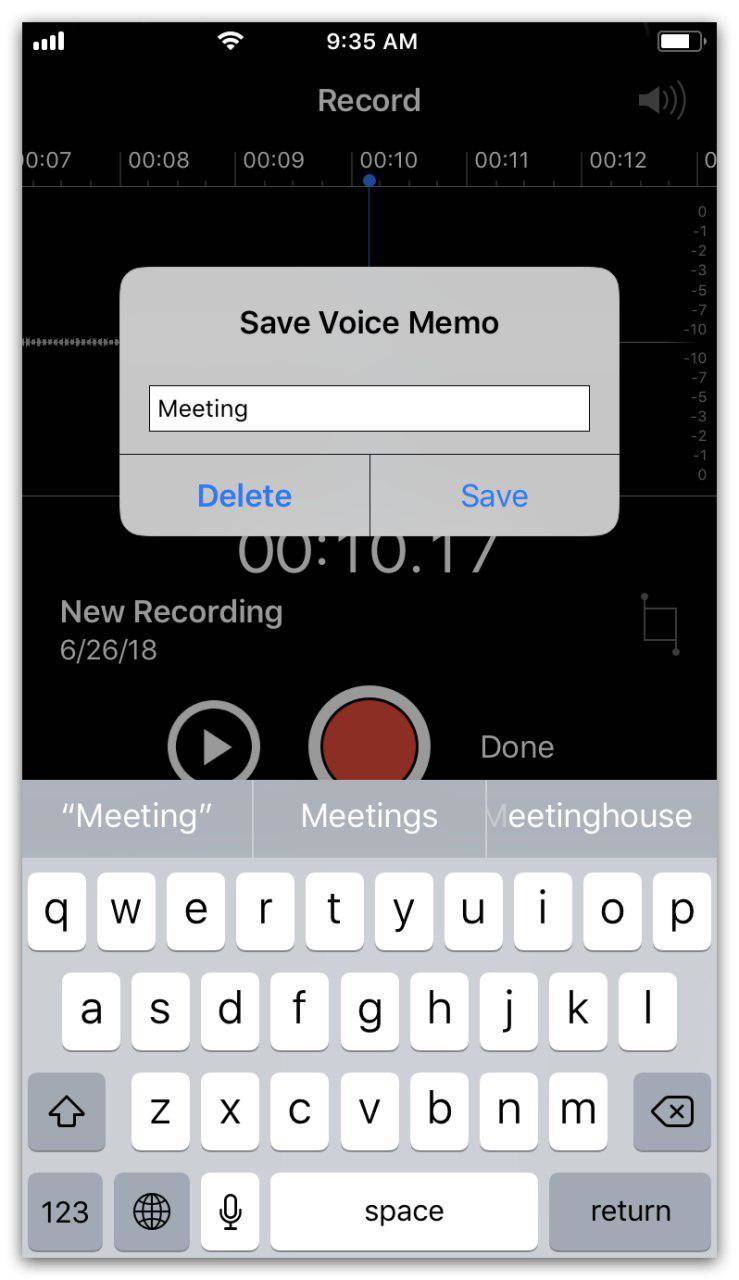
Lényegében ennyi! Most jöjjön az a rész, ahol kitaláljuk, hogyan lehet a legjobban átalakítani az iPhone hangjegyzetet szöveggé.
Hogyan oszthatja meg hangjegyzetét más felhasználókkal, és hogyan írhatja át a felvételt
Másféle lehetőség közül választhat, hogy megossza hangjegyzetét másokkal. Vagy e-mailben vagy üzenetben küldheti el a hanganyagot. Vagy közvetlenül a készülékről átküldheti a fájlt PC-re vagy Mac számítógépre.
1. Nyissa meg a Hangjegyzetek alkalmazást az iPhone készülékén, és válassza ki a megosztani kívánt fájlt.
2. Kattintson az Exportálás ikonra (négyzet alakú, felfelé mutató nyíllal).
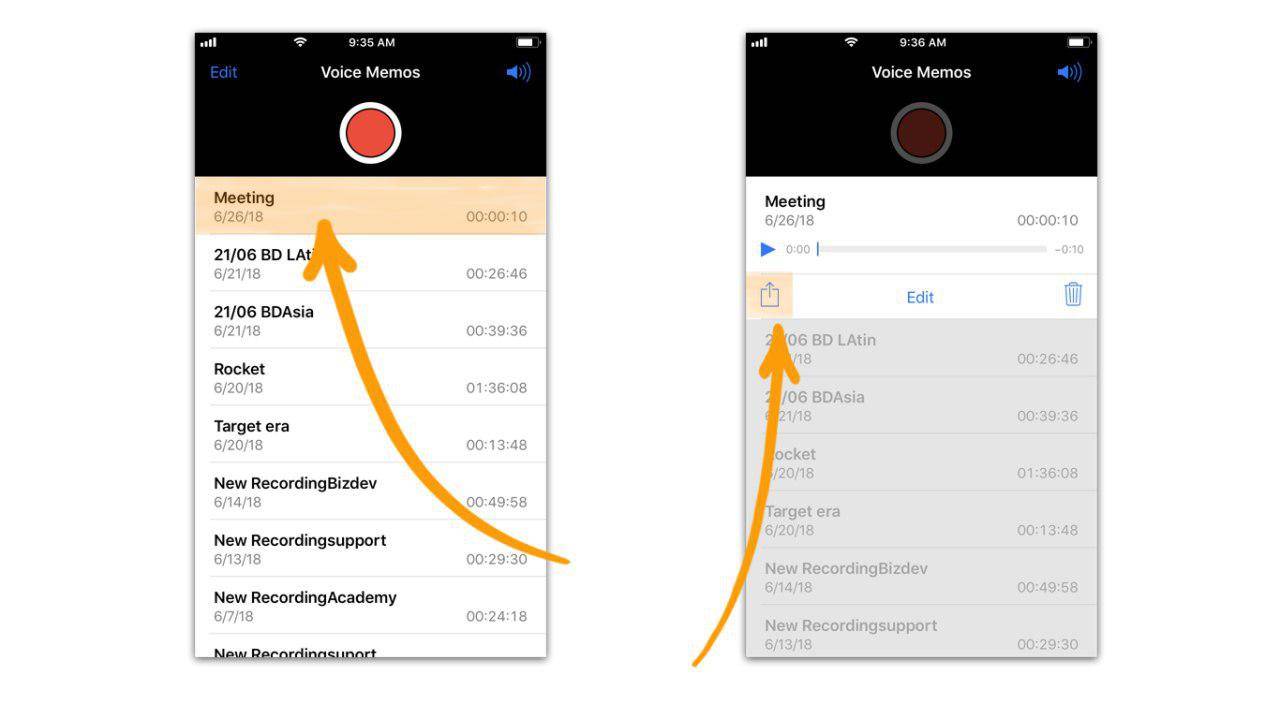
3. Válassza ki, hogyan szeretné megosztani a felvételt (az “Üzenetek” segítségével, e-mailben, a “Jegyzetek”-hez hozzáadva vagy harmadik féltől származó alkalmazásokon, például Skype-on keresztül).
Ez akkor jöhet jól, ha azok közé az emberek közé tartozik, akik a gépelés helyett inkább hangüzenetet hagynak. Ennek is megvan a maga varázsa – részletesen leírhatja a gondolatait, és ezt a felvételt felhasználhatja a munkájában, miután a hangjegyzeteket átírta szöveggé.
A hangjegyzet elmentésének másik módja – a Fájlkezelőn keresztül (elérhető az iOS 11 és újabb rendszereken).
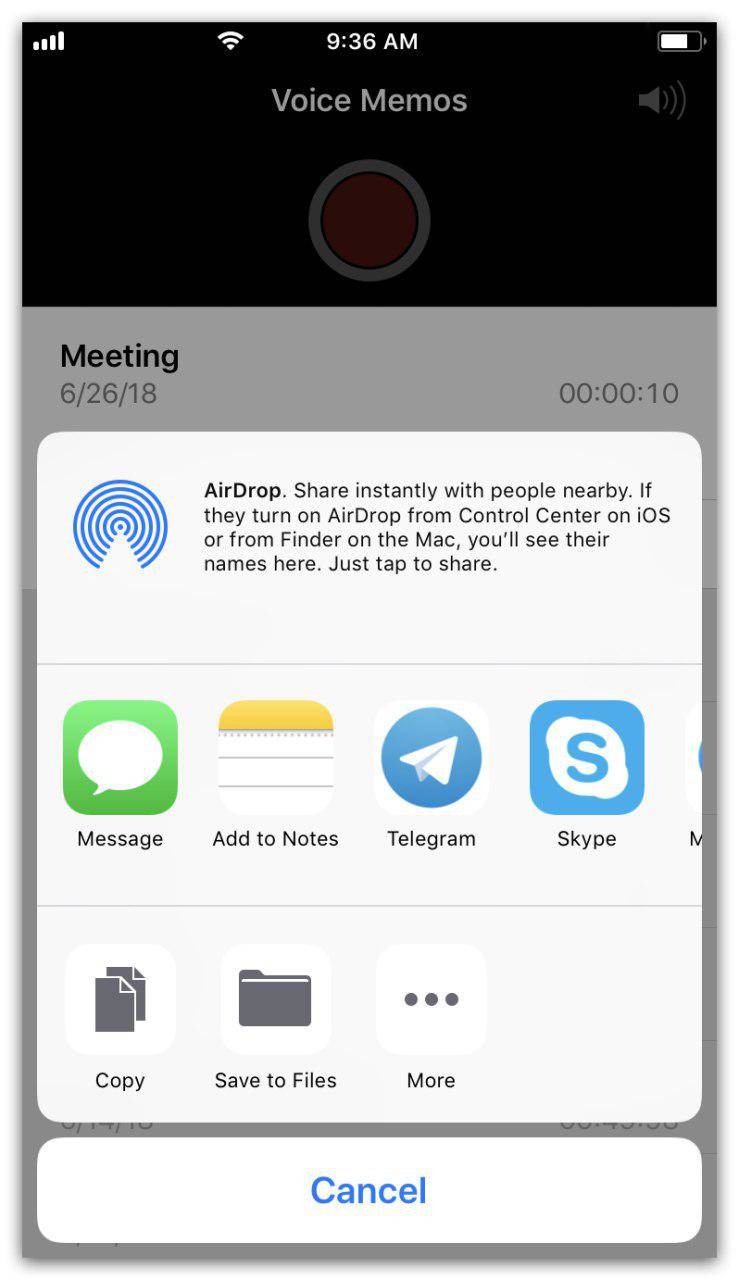
A cikk további részében részletesen bemutatjuk, hogyan lehet a hangfelvételt iPhone-ról Mac vagy Windows számítógépre átvinni.
A Hangjegyzet hangfájlját .m4a formátumban küldjük, és az minden modern operációs rendszer szinte bármilyen lejátszójával kompatibilis. Tehát nem kell aggódnia, hogyan kell m4a-t szöveggé konvertálni. Egyébként ezt a formátumot mobil csengőhangokhoz használják, ami azt jelenti, hogy a Voice Memos alkalmazással hívásjelzést rögzíthet.
Kérjük, vegye figyelembe, hogy a fenti alkalmazás csak az iPhone-on használható, és valamilyen oknál fogva az iPad-en nem létezik. A Mac felhasználók a QuickTime segítségével készíthetnek hangmemókat, amelyek szintén .m4a formátumban kerülnek elmentésre.
Mint látta, az alapértelmezett diktafon elég jó, de kipróbálhatja bármelyik Voice Memos alternatívát az átírási tippeket tartalmazó új cikkünkből itt.
Hogyan vihetem át a hangjegyzeteimet Windowsra vagy Macre
Az iPhone hangrögzítőként való használatakor előbb-utóbb felmerül a kérdés – hogyan vihetem át a rögzített hangjegyzeteket a mobileszközről a számítógépre?
A Voice Memos alkalmazásból származó felvételek vagy bármely korábban készített hangjegyzet átviteléhez használhatja az iTunes for Windows vagy Mac programot. Minden ugyanúgy történik, mint a zenei szinkronizálásnál:
- Csatlakoztassa az iPhone vagy iPod Touch készüléket a számítógéphez, és nyissa meg az iTunes-t;
- Menjen az eszköz oldalra. És nyissa meg a Zene részt;
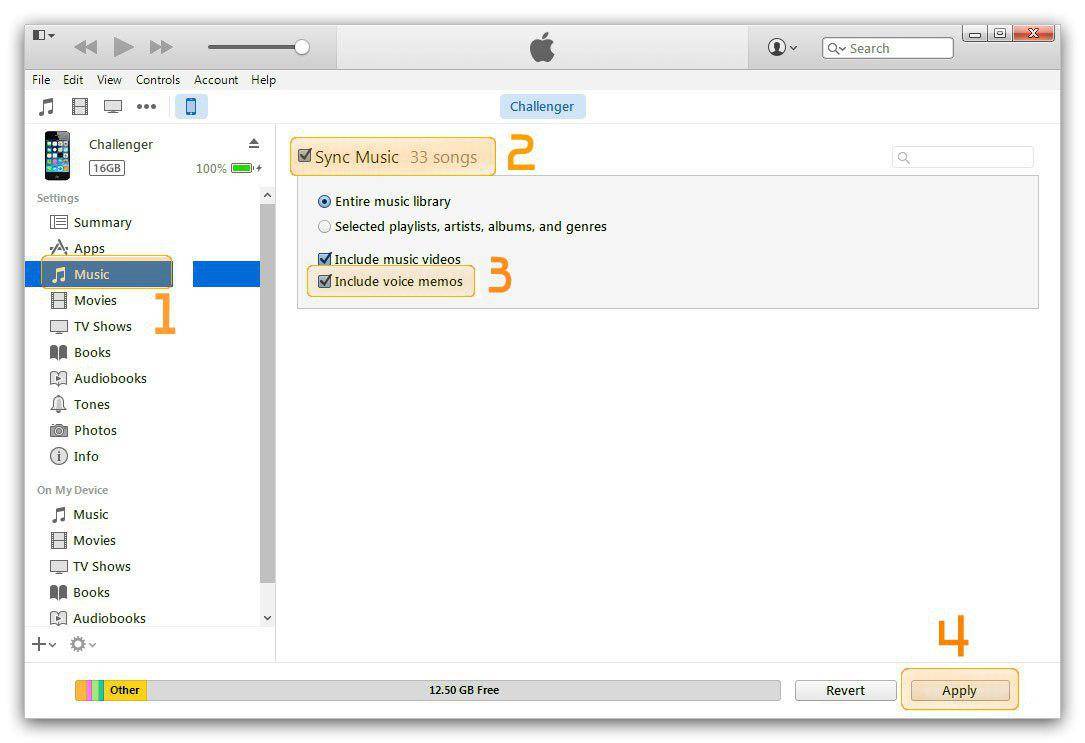
- Jelölje be a “Hangjegyzetek felvétele” opciót;
- Kattintson az Alkalmaz gombra, és várja meg, hogy a készülék szinkronizálja az adatokat a számítógéppel.
Most megnyithatja a hangfelvételeket az iTunes-ban a megfelelő lejátszási listából, amely a szinkronizálás után jön létre:
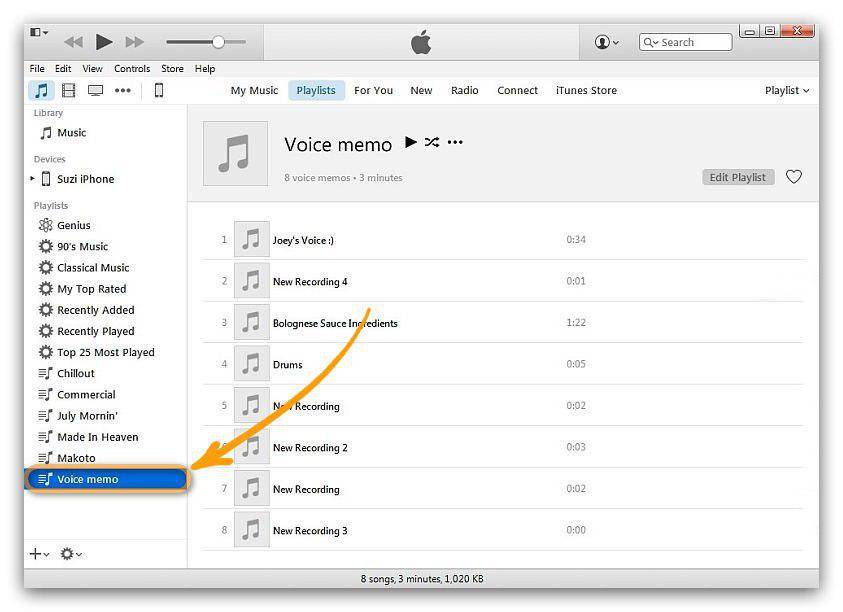
Az iTunes természetesen nagyon kényelmes a használatban: ezzel a módszerrel a hangmemók átvitelét háttérfolyamatnak teheti, és könnyen hozzáférhető helyen is tárolhatja őket.
De ha a hangfelvételeit valaki más számítógépére szeretné áthelyezni, akkor az iTunes-t használó módszer nem fog működni. Ilyen esetekben jobb, ha alternatív menedzsereket használ iOS-hez, például iTools vagy iFunBox.
Hangjegyzet szöveggé alakítása online
A számítógépen lévő rengeteg hangjegyzettel sokkal könnyebb dolgozni, különösen, ha egy hosszú interjút készített, amelyet szerkeszteni és elemezni kell.
Mint ahogy az iPhone segített a hang gyors rögzítésében, az automatikus Audext átíró eszköz segít a hangjegyzet szöveggé alakításában perceken belül.
És ezt két egyszerű lépésben megteheti:
1.Jelentkezzen be az Audext fiókjába, és válassza ki az átírni kívánt hangmemo-t a számítógépről
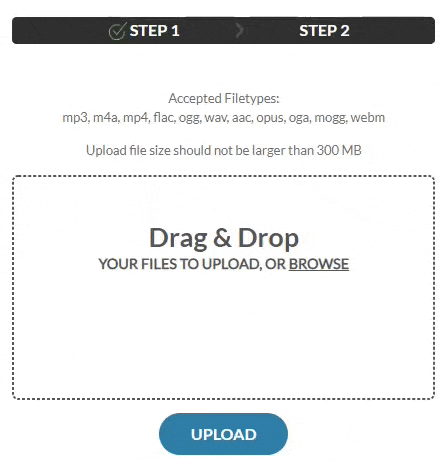
2.Adja meg a beszélők nevét (ha hívást vagy interjút ír át):
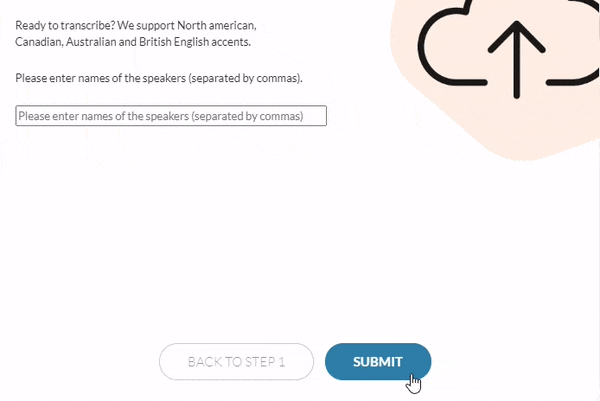
Voilà! Most már minimális hibával átírtad a hangfelvételt szöveggé, még akkor is, ha profi felszerelés nélkül vetted fel.
3. Szerkessze a hangjegyzet-átirat szövegét közvetlenül az Audext munkaterületén, hallgassa meg a fontos pontokat, végezzen javításokat, és exportálja azt TXT vagy DOC fájlformátumban.

Azzal, hogy a hangjegyzeteket szöveges jegyzetfájlokká alakította át, könnyebbé válik a megosztás a barátaival vagy munkatársaival.
De mit tegyen, ha nincs kéznél laptop, és egy hatalmas konferenciafelvétel, amelyet sürgősen meg kell szerkeszteni egy vállalati blog számára? Azzal sincs gond.
Egyszerűen végezze el a fenti lépéseket, és töltse fel a hangfelvételt az iPhone-ról a személyes Audext-fiókjába, hogy a felvételt szöveggé alakítsa. Az Audext mobilbarát, így az iPhone-on nulla probléma lesz az átírás folyamatával.
Verdict: Voice Memo felvétele és szöveggé konvertálása IPhone-on keresztül nagyon kényelmes
Egyáltalán, ha események, üzleti megbeszélések, más emberekkel való állandó munka mélyén élsz, vagy egyszerűen csak elmerülsz a gondolataidban.
Most megtanultad, hogyan rögzítheted az élet fontos pillanatait az iPhone-ra előre telepített Voice Memos alkalmazással. Ez egy olyan megoldás, amellyel időt és energiát takaríthat meg, és amelyet már most elkezdhet használni.
Vegye szokásává a hangrögzítést, ahelyett, hogy a billentyűzeten gépelne. Az audio to text alkalmazás a legjobb módja annak, hogy időt takarítson meg. A többit pedig hagyd meg az Audextnek! Percek alatt átírja az összes hangfelvételt szöveggé online, így rengeteg ideje marad a fontosabb munkákra.